

, os usuários do Android são muito prejudicados quando se trata das opções de personalização disponíveis para seus dispositivos. Ao mudar a aparência da tela inicial ao instalar um lançador personalizado para usar aplicativos diferentes que substituem a funcionalidade de praticamente qualquer aplicativo de estoque, há uma infinidade de opções para escolher. E uma vez que você torce seu dispositivo, as possibilidades se tornam infinitas. Um aspecto do sistema operacional que usuários não-rooted não podem mudar é a fonte padrão do sistema, mas alterá-lo torna-se uma brisa no enraizamento. No entanto, alterar fontes para aplicativos individuais pode ser um grande problema, mesmo para usuários com raiz, já que isso exigia modificações nos arquivos APK diretamente desses aplicativos. Agora, no entanto, temos uma maneira incrivelmente fácil de fazer isso, graças ao módulo PerAppFonts Xposed Framework do XDA-Senior Member dos Desenvolvedores zst123 . Então, vamos verificar isso em detalhes logo após o salto
Confira nosso guia do Xposed Framework se você não estiver familiarizado com este excelente framework. Esse guia também detalha o processo de localização e instalação de módulos Xposed.
Depois de ter o framework e o módulo PerAppFonts funcionando, simplesmente inicie o módulo como qualquer outro aplicativo, e você verá uma lista de todos os seus aplicativos instalados. apps. O módulo vem com algumas fontes prontas para uso, mas se você quiser usar o seu próprio, primeiro você precisa adicioná-las à pasta Fonts no seu cartão SD. Você também pode alterar o local dessa pasta tocando no botão Configurações no canto superior direito e selecionando uma pasta de sua escolha, conforme demonstrado abaixo. Embora as fontes possam ser aplicadas em trânsito, você precisará reiniciar o dispositivo após adicionar novas fontes à pasta ou depois de alterar o local da pasta. Nas configurações, você também pode optar por aplicar uma fonte em todo o sistema.



Voltando a definir fontes em uma base por aplicativo, basta tocar em um aplicativo da lista e alternar a opção Ativar. Você poderá então escolher um peso de fonte entre Padrão, Negrito, Itálico e Negrito Itálico. Para alternar completamente para uma fonte diferente, toque no botão Alterar Família da Fonte e escolha entre as opções exibidas. Para cada fonte, você também pode ver uma prévia que facilita a escolha.
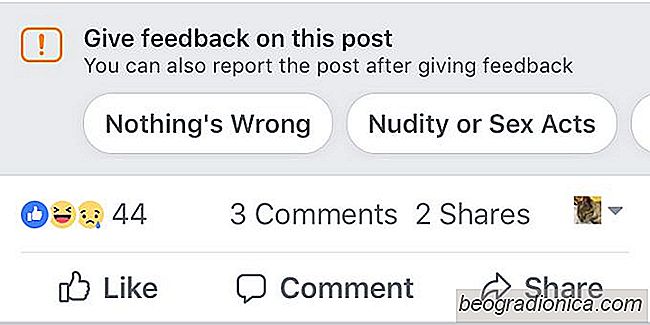
Como denunciar um artigo no Facebook pelo seu conteúdo
Na página do Faeebook, ainda é possível ver as opções antigas para denunciar uma postagem. Eles são; É irritante ou não interessante, acho que não deveria estar no Facebook, e é spam. As novas opções para relatar um artigo no Facebook perguntam se ele contém um tipo específico de conteúdo. Você o verá em seu telefone e, muitas vezes, o Facebook solicitará feedback sobre o conteúdo de um artigo.
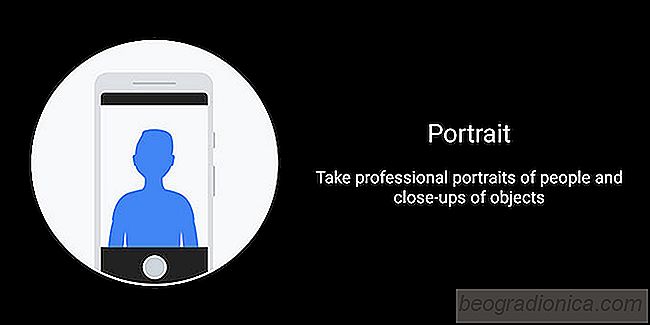
Como obter o modo retrato no Nexus 6P e no Nexus 5X
As versões modificadas do aplicativo Câmera do Google ativaram recursos somente de pixels em não -Pixel telefones. Por exemplo, o Camera HDR + é uma porta do aplicativo oficial Camera que adiciona retoques em movimento e face a dispositivos sem pixel. Outro recurso somente de pixel no aplicativo Câmera é o modo retrato.